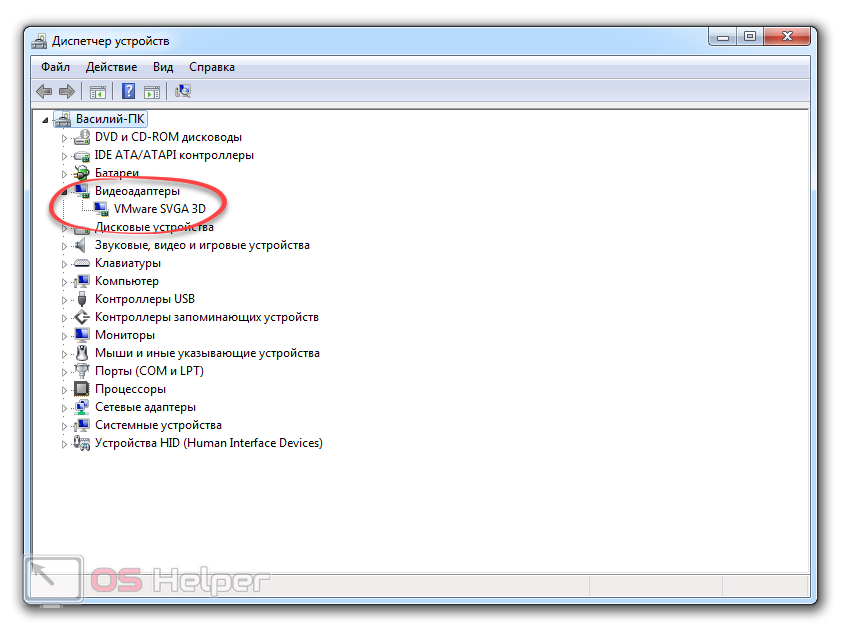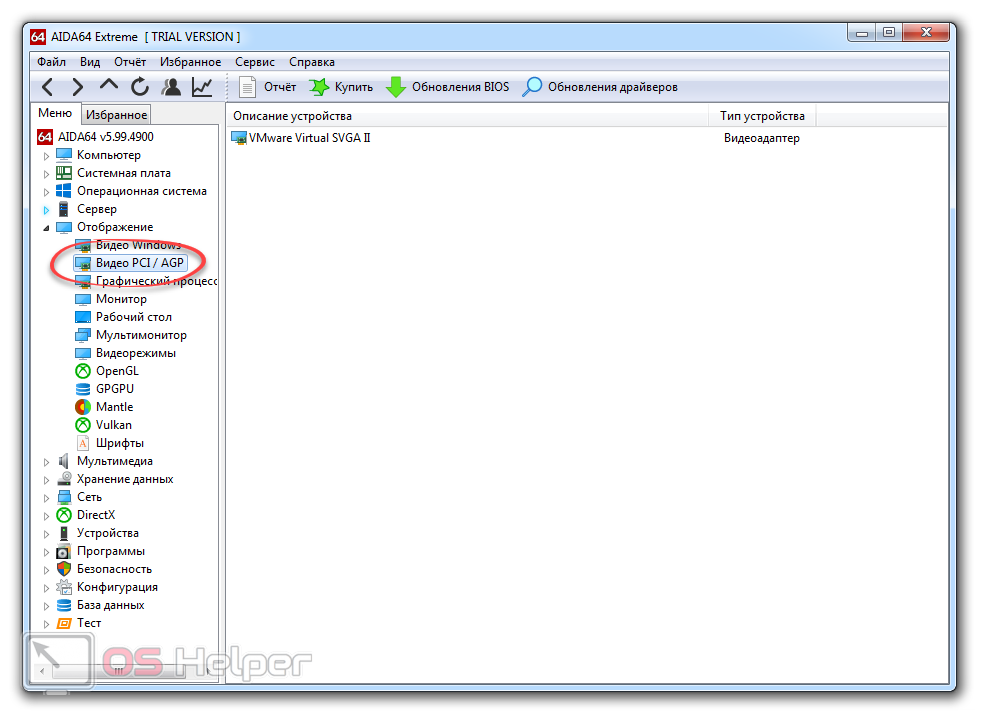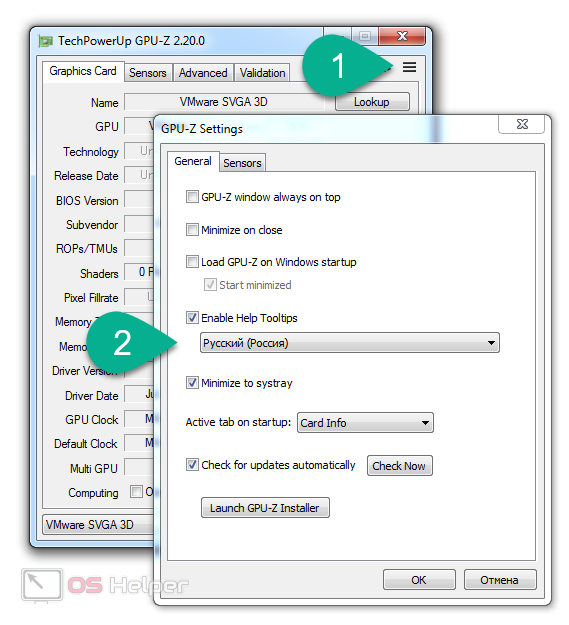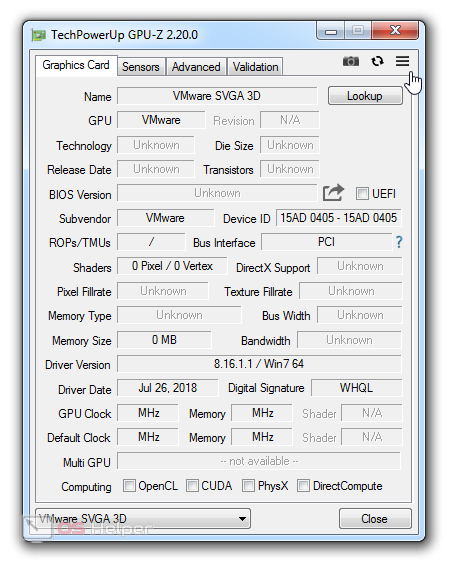Видеокарта — это важнейший компонент любого компьютера или ноутбука. В основном она отвечает за производительность в играх и ресурсоемких приложениях. Однако, со временем графический адаптер устаревает и нам нужно его менять. Если, конечно, это предусматривает конструкция. Но прежде чем поменять адаптер нужно узнать, стоит ли. Именно поэтому в нашей сегодняшней статье речь как раз и пойдет о том, как узнать свою видеокарту на Windows 7.
Видеокарта — это важнейший компонент любого компьютера или ноутбука. В основном она отвечает за производительность в играх и ресурсоемких приложениях. Однако, со временем графический адаптер устаревает и нам нужно его менять. Если, конечно, это предусматривает конструкция. Но прежде чем поменять адаптер нужно узнать, стоит ли. Именно поэтому в нашей сегодняшней статье речь как раз и пойдет о том, как узнать свою видеокарту на Windows 7.
Используем диспетчер устройств
Проще всего определить модель графического адаптера Windows 7 через диспетчер устройств. Давайте рассмотрим, как работает данный вариант:
- Для того чтобы запустить диспетчер устройств нам на рабочем столе нужна иконка «Мой компьютер». Если у вас его нет переходите в меню «Пуск» и кликайте правой кнопкой мыши по обозначенному пункту. В контекстном меню выбираем «Отображать на рабочем столе».
- Далее кликаем правой кнопкой мыши уже по иконке компьютера на рабочем столе и из контекстного меню выбираем пункт «Свойства».
- В открывшемся окне, а точнее, левой его части выбираем заветный диспетчер устройств. В нем разворачиваем ветку «Видеоадаптеры» и смотрим модель нашей видеокарты.
Вот так просто нам удалось выяснить модель графического адаптера в операционной системе Windows 7. Тем не менее давайте рассмотрим более подробные варианты.
AIDA64
Если мы будем использовать стороннее программное обеспечение, то получим намного больше сведений о своей видеокарте. Тут вы сможете даже протестировать его производительность и сравнить с уже существующими вариантами. Давайте посмотрим, как это работает:
- Сначала нужно перейти на официальный сайт программы и скачать ее последнюю русскую версию оттуда. Это платный софт, но бесплатного пробного периода нам хватит для того чтобы выяснить интересующую информацию.
- Устанавливаем приложение и запускаем его.
- В левой части окна выбираем пункт «Отображение» в нем переключаемся на подпункт видео. Именно тут вы найдете всю информацию о своём графическом адаптере.
GPU-Z
И последний вариант, позволяющий определить модель видеокарты в Windows 7 — это использование специализированной утилиты GPU-Z. Миниатюрная программа полностью бесплатна, но выдает наиболее обширные сведения по установленному графическому адаптеру.
- Изначально Давайте скачаем софт с официального сайта. Для этого перейдите по ссылке и нажмите кнопку загрузки.
- Руководствуясь подсказками пошагового мастера, установите программу. После чего ее следует запустить.
- Для более удобной работы Давайте переключим язык интерфейса на русский. Для этого жмем иконку в правой верхней части окна и из открывшейся окна выбираю нужный язык.
Всего в приложении существует 4 вкладки с информацией. В первой отображается подробная информация о самом графическом адаптере, второй раздел содержит отладочные данные, например, уровень загрузки графического процессора в виде графика, использование системной памяти и температура ядра. Третий раздел имеет данные об используемом программном обеспечении, а 4 помогает отправить отзыв о работе ПО.
Кроме того, утилита позволяет получить подсказку о каждом имеющемся пункте. Нам просто нужно навести указатель мыши на интересующий объект и подождать пару секунд. Подсказка на русском языке появится незамедлительно. В верхней правой части окна имеются две вспомогательные кнопки. Первая позволяет делать скриншот ваших данных, а вторая обновить их.
Видеоинструкция
Если вы не особо любите читать длинные пошаговые инструкции рекомендуем ознакомиться с роликом, в котором автор подробно показывает все то, что мы написали выше. Обязательно досмотрите видео до конца и только потом приступайте к практике, ведь как известно, лишними знания никогда не бывают.
В заключение
Теперь мы можем смело заканчивать свою подробную пошаговую инструкцию, потому-то уверены на 100% — вы поняли, как в Windows 7 выяснить модель своего графического адаптера. Тем менее, если какие-то вопросы всё же остались, можете написать их ниже в форме комментирования. Мы отвечаем каждому своему пользователю и вам поможем в любой ситуации, естественно, касающейся тематики статьи.